Grundeinstellungen

Im Registerblatt Einstellungen können Sie die Grundeinstellungen definieren. Die Einstellungen für die Leistungserfassung der Mitarbeiter werden ebenso in diesem Registerblatt getroffen.
Wenn Sie auf den Button Grundeinstellungen kicken, öffnet sich nachfolgender Tab.
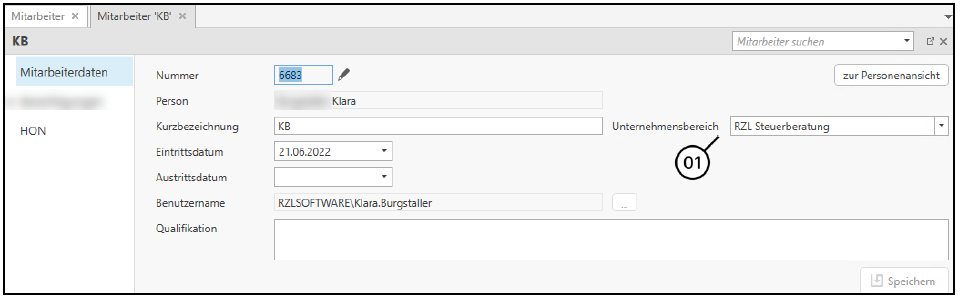
Stunden
Im Drop-Down Feld können Sie einstellen, ob Sie die Leistungserfassung in Normalstunden (1 h = 60 Minuten) oder in Industriestunden (1 h = 100 Industrieminuten) führen wollen.
Beispiel für die Eingabe:
Erfasst werden eineinhalb Stunden für die Buchhaltung, sowie eine viertel Stunde zusätzliche Arbeiten:
Ansicht bei Eingabe in Normalstunden:


Ansicht bei Eingabe in Industriestunden:


Kleinste verrechenbare Zeiteinheit
Hier kann die Zeiteinheit, welche mindesten an den Klienten verrechnet wird, hinterlegt werden. Es wird jeweils auf ein Vielfaches der hinterlegten Eingabe gerundet. Um die Rundung darzustellen, wird zwischen Dauer Erfassung und Dauer Verrechnung unterschieden.
Beispiel bei hinterlegter Kleinsten verrechenbaren Einheit von einer Viertelstunde.

Die Wertberechnung erfolgt auf Basis der verrechenbaren Dauer. Die Eigenkosten werden auf Basis der erfassten Dauer ermittelt.
Die verrechenbare Dauer wird auf der Note, auf dem Notenjournal sowie bei den Umsatzstatistiken angeführt.
Note
Verrechnungsgruppen getrennt ausweisen
Ist die Option Verrechnungsgruppen getrennt ausweisen aktiviert, wird die Note nach Verrechnungsgruppen aufgeteilt. Ist diese Option nicht aktiviert, werden nur die Tätigkeiten auf der Note ausgewiesen. Diese Einstellung wird beim Erstellen der Note gespeichert und kann für die erstellte Note nicht mehr verändert werden.
Ansicht der Note, wenn Verrechnungsgruppen getrennt ausweisen aktiviert:

Ansicht der Note, wenn Verrechnungsgruppen getrennt ausweisen deaktiviert:

Hinweis
Diese Einstellung kann während der Notenerstellung individuell pro Note geändert werden.
Erfassungsklienten getrennt ausweisen
Mit der Option Erfassungsklienten getrennt ausweisen, werden die Erfassungsklienten auf der Note mit dem Klientennamen extra ausgewiesen. Diese Einstellung wird beim Erstellen der Note gespeichert und kann für die erstellte Note nicht mehr verändert werden.
Ansicht der Note, wenn Erfassungsklienten getrennt ausweisen aktiviert:

Alle Erfassungsklienten werden mit dem Klientennamen und den dazugehörigen Leistungen angeführt.
Sollte eine Note ohne Aufteilung auf die Erfassungsklienten erfolgen, ist die Option Erfassungsklienten getrennt ausweisen zu deaktivieren.
Hinweis
Sind die Optionen Verrechnungsgruppen getrennt ausweisen und Erfassungsklienten getrennt ausweisen gemeinsam aktiviert, erfolgt bei der Notenerstellung zusätzlich eine Unterteilung pro Erfassungsklient pro Verrechnungsgruppe.
Note beim „Speichern & schließen finalisieren
Wählen Sie das Feld Note beim „Speichern & schließen finalisieren aus, wenn Sie keine vorläufigen Noten erstellen wollen, sondern jede Note sofort bei Fertigstellung finalisieren wollen.
Betrag bei Verrechnungsgruppenwechsel drucken & Tätigkeiten ohne Betrag vorreihen
Die Optionen Betrag bei Verrechnungsgruppenwechsel drucken und Tätigkeiten ohne Betrag vorreihen beziehen sich auf Tätigkeiten ohne Betrag in Note.
Die Option Betrag bei Verrechnungsgruppenwechsel drucken bewirkt, dass wenn die Note nicht nach Verrechnungsgruppen gegliedert ist und Tätigkeiten ohne Betrag abgerechnet werden, automatisch bevor eine neue Verrechnungsgruppe beginnt eine Summe gebildet wird.
Die Option Tätigkeiten ohne Betrag vorreihen bewirkt, dass Tätigkeiten ohne Betrag als erstes innerhalb der Verrechnungsgruppe abgerechnet werden. Grundsätzlich werden die Tätigkeiten nach den Tätigkeitsnummern absteigend in der Note aufgelistet.
Folgend werden die Optionen und deren Auswirkung anhand von Beispielen erläutert.
Beispiel 1: Es werden zwei Tätigkeiten aus der Verrechnungsgruppe Buchhaltung und eine Tätigkeit aus der Verrechnungsgruppe Lohnverrechnung abgerechnet.
Eine Tätigkeit aus der Verrechnungsgruppe Buchhaltung ist ohne Betrag definiert.

In den Grundeinstellungen sind die Optionen Verrechnungsgruppen getrennt ausweisen, Betrag bei Verrechnungsgruppenwechsel drucken und Tätigkeiten ohne Betrag vorreihen aktiv.
Auf der Note wird nun die Tätigkeit ohne Betrag (Nr. 110) vorgereiht und der Betrag wird zur nächsten Tätigkeit der gleichen Verrechnungsgruppe (Nr. 100) addiert. Es wird also gruppiert.

Hinweis
Eine Gruppierung kann auch individuell pro Note gemacht werden. Siehe Kapitel Notenerstellung.
Beispiel 2: Gleiche Ausgangssituation wie Beispiel 1. In den Grundeinstellungen sind die Optionen Verrechnungsgruppen getrennt ausweisen, Betrag bei Verrechnungsgruppenwechsel drucken aktiv und die Option Tätigkeiten ohne Betrag vorreihen nicht aktiv.
Die Tätigkeit ohne Betrag (Nr. 110) wird nun nicht mehr vorgereiht. Dies führt dazu, dass der Betrag der Tätigkeit dennoch angedruckt wird, da er nicht mehr zu weiteren Tätigkeiten der gleichen Verrechnungsgruppe addiert werden kann.

Hinweis
Wird nur eine Tätigkeit auf der gesamten Note abgerechnet und ist diese ohne Betrag deklariert ist, wird hier auch dennoch der Betrag angedruckt.
Beispiel 3: Gleiche Ausgangssituation wie Beispiel 1. In den Grundeinstellungen ist die Option Verrechnungsgruppen getrennt ausweisen nicht aktiv und die Optionen Betrag bei Verrechnungsgruppenwechsel drucken und Tätigkeiten ohne Betrag vorreihen aktiv.
Die Verrechnungsgruppen werden nicht mehr getrennt ausgewiesen, sondern die Note ist nach Tätigkeiten gegliedert. Aufgrund der Option Tätigkeiten ohne Betrag vorreihen wird Tätigkeit Nr. 110 zu Tätigkeit Nr. 100 addiert. Da wir auch den Haken Betrag bei Verrechnungsgruppenwechsel drucken gesetzt haben, wird nun, ohne getrennten Ausweis der Verrechnungsgruppen, eine Summe pro Verrechnungsgruppe gebildet.

Hinweis
Ist die Option Verrechnungsgruppen getrennt ausweisen aktiv, wird immer pro Verrechnungsgruppe eine Summe gebildet.
Anzahlungsnoten
Setzten Sie diese Option, damit Sie mit Anzahlungsrechnungen arbeiten können (vgl. Kapitel Anzahlungsrechnungen).
Notentitel
Für die Übergabe der Honorarnoten in den RZL PDF-Manager kann im Feld Notentitel eine abweichende Bezeichnung vergeben werden. Es besteht die Möglichkeit mit Platzhaltern zu arbeiten.
Folgende Platzhalter stehen Ihnen zur Verfügung:
-
Note.Nummer Notennummer
-
Note.Datum Notendatum – Hier könne Sie zwischen verschiedenen
Datumsformaten wählen. -
Klient. Nummer Klientennummer
-
Klient.Name Name des Klienten
-
Klient.DebKonto.Nummer Debitorenkontonummer des Klienten
-
Verrechnungsgruppe Name der Verrechnungsgruppe
-
VerrechnungsgruppeMitProjektzeitraum Name der Verrechnungsg.+ der abgerechnete Projektzeitraum
-
Rechnungssteller.Name Name des dem Unternehmensbereich zugeordneten Klienten
-
Rechnungssteller.Bezeichnung Bezeichnung des Unternehmensbereiches
Unter dem Feld Notentitel wird beispielhaft dargestellt, welche Werte die Platzhalter bzw. ihr gewählter Titel liefert.

Tipp
Wird im Feld Notentitel nichts hinterlegt, lautete der Titel der Note „Note_Note.Datum_Note.Nummer“
PDF-Erstellung
Mithilfe der Option Schriftarten einbetten, können Sie definieren, ob die Schriftart in das PDF eingebettet wird oder nicht. Dies hat vor allem Auswirkungen auf die Dateigröße der Noten im PDF Format.
Grundsätzlich wird empfohlen die Schriftarten in das PDF-Dokument einzubetten, um sicherzustellen, dass das Dokument auch auf allen Geräten, wo es geöffnet wird ident aussieht.
Wird hier auf keine Einbettung umgestellt, wird die Schriftart nicht in das PDF eingebettet. Dies verringert zwar die Dateigröße der PDF-Dokumente, führt aber dazu, dass Noten nur auf Endgeräten korrekt angezeigt werden, welche die Schrift installiert haben. Fehlt die Schrift auf dem Endgerät, erhält der Benutzer folgende Meldung und das PDF kann nicht korrekt dargestellt werden.

Buchhaltung
Note beim Finalisieren als Ausgangsbeleg in das Belegsystem übernehmen
Wurde die Option Note beim Finalisieren als Ausgangsbeleg in das Belegsystem übernehmen gesetzt, so wird nach dem Finalisieren der Honorarnote diese automatisch als Ausgangsrechnung in das Belegsystem übernommen. Der Beleg erscheint im Bereich der ungebuchten Belege in der Belegverarbeitung. Diese Option kann nur gesetzt werden, wenn Sie das Modul Belegverarbeitung lizenziert haben.
Hinweis
Finalisierte Noten können nur unter gewissen Umständen wieder verändert werden (siehe Note zurücksetzen).
Buchungstext
Für den Buchungstext in der Buchhaltung besteht im Feld Buchungstext die Möglichkeit mit Platzhaltern zu arbeiten. Der Standardwert ist der Platzhalter Verrechnungsgruppe mit Projektzeitraum.
Folgende Platzhalter stehen Ihnen zur Verfügung:
-
Verrechnungsgruppe Name der Verrechnungsgruppe
-
VerrechnungsgruppeMitProjektzeitraum Name der Verrechnungsg.+ der abgerechnete Projektzeitraum
-
Anmerkung Der Text aus dem Feld Anmerkung in der Note.
-
Klient.Nummer Klientennummer
-
Klient.Kurzbezeichnung Kurzbezeichnung des Klienten
-
Klient.Name Name des Klienten
-
Rechnungssteller.Bezeichnung Bezeichnung des Unternehmensbereiches
-
Rechnungssteller.Name Name des Klienten des Unternehmensbereiches
Unter dem Feld Buchungstext wird beispielhaft dargestellt, welche Werte die Platzhalter bzw. ihr gewählter Text liefert.

Hinweis
In der Finanzbuchhaltung ist der Buchungstext mit 80 Zeichen beschränkt. Ein längerer Buchungstext wird beim Verbuchen abgeschnitten.
Tipp
Der Buchungstext ist kein Pflichtfeld und kann somit auch leer gelassen werden.
Standard-Debitoren-Kontonummer
-
keine Standard-Debitoren-Kontonummer
Mit dieser Option muss die Debitoren-Kontonummer selbstständig in den Klientenstammdaten eingetragen werden. -
Entspricht der Klientennummer, wenn diese mindestens fünfstellig ist
Bei mindestens fünfstelligen Klientennummern wird automatisch die Klientennummer als Debitoren-Kontonummer vorgeschlagen. Bei einer unter fünfstelligen Klientennummer muss die Debitoren-Kontonummer selbstständig in den Klientenstammdaten eingetragen werden. -
Wert + Klientennummer (z.B. 20001)
Mit dieser Option können Sie definieren, dass zur Klientennummer immer ein bestimmter Wert addiert wird. Bsp. Wert 20000 – Klientennummer 500 entspricht der Debitoren-Kontonummer 20500
Hinweis
Der Vorschlag der Debitorennummer ist in den Klientenstammdaten (siehe Buchhaltung) ersichtlich.
Anzahlungskonten
Diese Konten werden bei der Verbuchung von Anzahlungsrechnungen benötigt (vgl. Kapitel Anzahlungsrechnungen).
Verteilung der Zu- und Abschläge
Hier kann die übliche bzw. am häufigsten verwendete Verteilungsmethode eingestellt werden. Während der Notenerstellung kann die Art der Verteilung bei jeder Notenzeile angepasst werden. Sie können mittels Optionsfeldern einstellen, ob die Zu- bzw. Abschläge automatisch auf den Mitarbeiter, ohne Mitarbeiterbezug oder manuell verteilt werden.
Ihre Einstellungen können Sie mittels Speichern bestätigen.
Verteilung der Rabatte/Aufschläge
Hier kann die standardmäßige Verteilungsmethode für Rabatte und Aufschläge definiert werden. Während der Notenerstellung kann die Art der Verteilung bei jeder Rabatt-/Aufschlagszeile angepasst werden. Sie können mittels Optionsfeldern einstellen, ob die Rabatte/Aufschläge automatisch auf den Mitarbeiter oder ohne Mitarbeiterbezug verteilt werden.
Ihre Einstellungen können Sie mittels Speichern bestätigen.